这篇文章主要介绍“win11怎么安装中文”的相关知识,小编通过实际案例向大家展示操作过程,操作方法简单快捷,实用性强,希望这篇“win11怎么安装中文”文章能帮助大家解决问题。
1、一般来说,我们可以在安装设置国家时选择“China”就可以安装中文版了。
2、但是目前的win11可能由于存在一些bug和漏洞,还无法直接安装中文。
3、因此我们需要手动添加中文包,首先打开开始菜单,进入“settings”
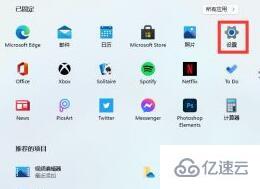
4、然后在其中找到“Time & language”并打开。
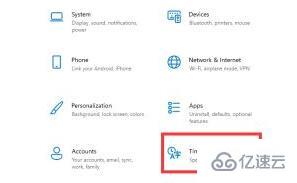
5、然后点击左侧的“Language”然后在“preferred language”,下方点击“add a language”或者“+”
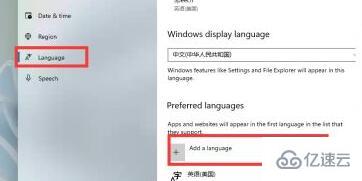
5、找到并选择“中文”语言包,点击“next”
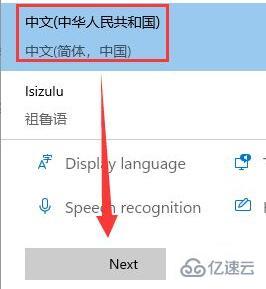
6、最后勾选所有选项,然后点击“install”,安装完成后重启系统就可以了。
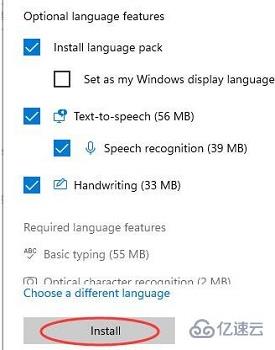
关于“win11怎么安装中文”的内容就介绍到这里了,感谢大家的阅读。如果想了解更多行业相关的知识,可以关注亿速云行业资讯频道,小编每天都会为大家更新不同的知识点。
免责声明:本站发布的内容(图片、视频和文字)以原创、转载和分享为主,文章观点不代表本网站立场,如果涉及侵权请联系站长邮箱:is@yisu.com进行举报,并提供相关证据,一经查实,将立刻删除涉嫌侵权内容。